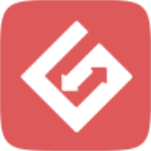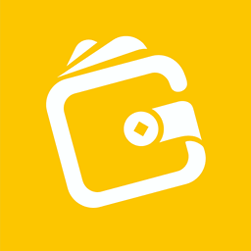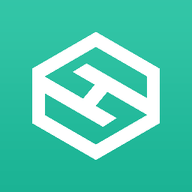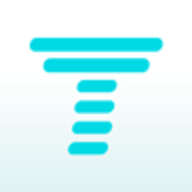微软变相阉割硬件性能 1招让电脑满血复活
时间:2018-05-24 来源:互联网 浏览量:
自从更新了Win10 1803版后,周遭有很多人感觉电脑性能下降了很多,就算是关闭了新增的“时间线”,在某些时候也达不到1703或1709的流畅度,进而萌生了升级换电脑的想法。小编闲来无事,翻了翻注册表,对比了下虚拟机的旧版Win10,发现问题出在了电源管理上。

直白点说,在1803的电源管理中,新增了个“卓越性能”的选项,但这个是完全隐藏起来的,简单测试下发现,这个“卓越性能”和之前的“高性能”模式略有提升,而1803版的“高性能”对比旧版只能说介于“高性能”和“平衡”之间。微软不知道出于什么目的强制处理器降频运行,不卡顿就出鬼了。

你说电源管理中没有这个选项啊?嗯,这个模式只在Win10专业版中才有,家庭版的小伙伴是看不到的。不过别着急,小编有办法。以管理员模式运行PowerShell后(Win+S组合键后输入Powershell查找),输入以下命令:
powercfg -duplicatescheme e9a42b02-d5df-448d-aa00-03f14749eb61

等待确认就,再到“控制面板-电源选项“中,点击”显示附加计划“后面的图标就有了。
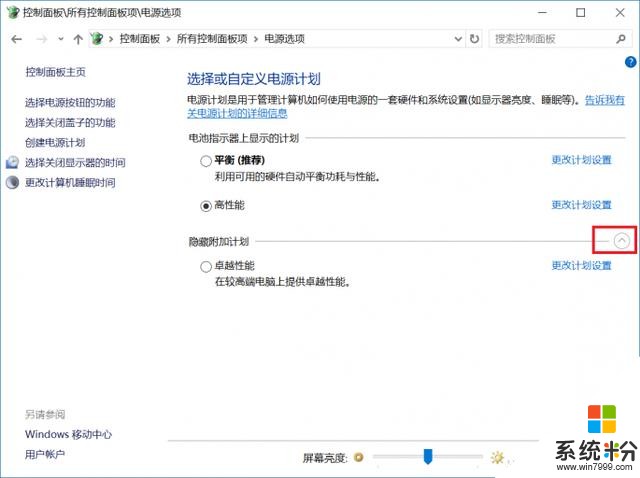
来个直观点的对比,未开启“卓越性能”模式小编电脑处理器的运行状况,
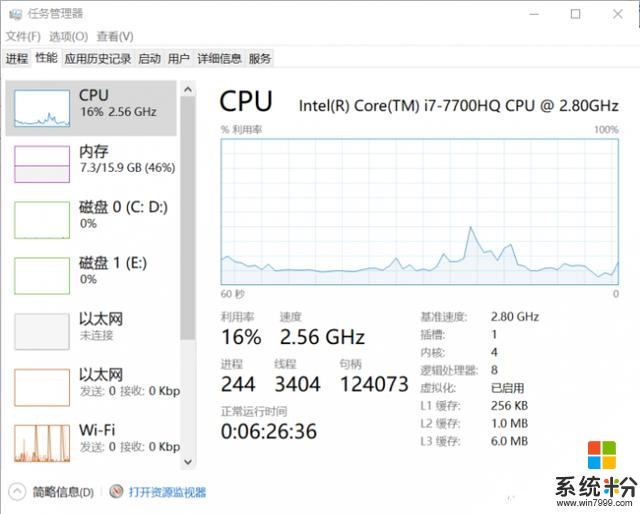
再来个已经开启“卓越性能”模式下的处理器频率,是不是有满血复活的赶脚?
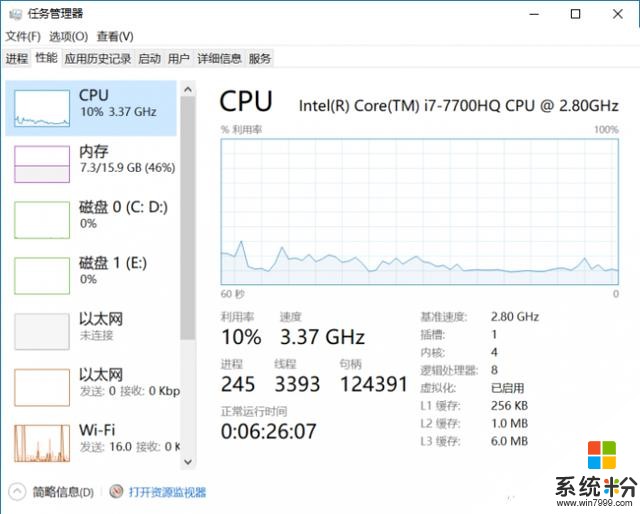
不过需要注意的是,启动了这个模式后,电脑可就是毫无保留的全力运行了,夏天已经到了,注意整机散热问题哦!

我要分享:
相关资讯
热门手机应用
最新热门游戏
微软资讯推荐
- 1 华为之后,中国国产系统再添大将中兴新支点,网友:恭喜微软出局
- 2 有用户安装微软新版Edge浏览器时遭遇语种识别错误问题
- 3 员工泄密:微软旗舰手机意外曝光,掰开秒变平板!
- 4微软想复制苹果的“手机-PC”体验, 让 Windows 10 与 Android 深度连接
- 5申万宏源——“5CAVE”洞见全球TMT产业链深度研究之六:微软云再超预期,广联达遥相呼应
- 6Win10系统电脑重装windows defender的操作方法
- 7微软亚洲研究院院长洪小文: 神化人工智能没有意义
- 8微软确认Windows10不支持卸载或重新安装MicrosoftStore应用
- 9Win10秋季创意者更新补丁16299.194推送
- 10微软4月修复66个漏洞;Adobe修复19个漏洞